Руководство по использованию WiFi
Важные замечания
Важные замечания
- Чтобы использовать
WIFI, сначала необходимо проверить, есть ли на задней панели экранаWiFi - Для использования функции
WIFIпотребуется карта памяти - Объем карты памяти типа
TFне должен превышать32 Гб, рекомендуется использовать карты памяти типаTFсо скоростью передачи данных не нижеclass10, рекомендуется использовать карты памятиTFтаких брендов, какSanDisk
Как определить, поддерживает ли экран WIFI
- Экран выпускается в двух вариантах: с поддержкой
WIFIи без нее. Вариант с поддержкойWIFIпозволяет использовать функцию Wi-Fi - Ниже приведен способ определения наличия Wi-Fi у экрана
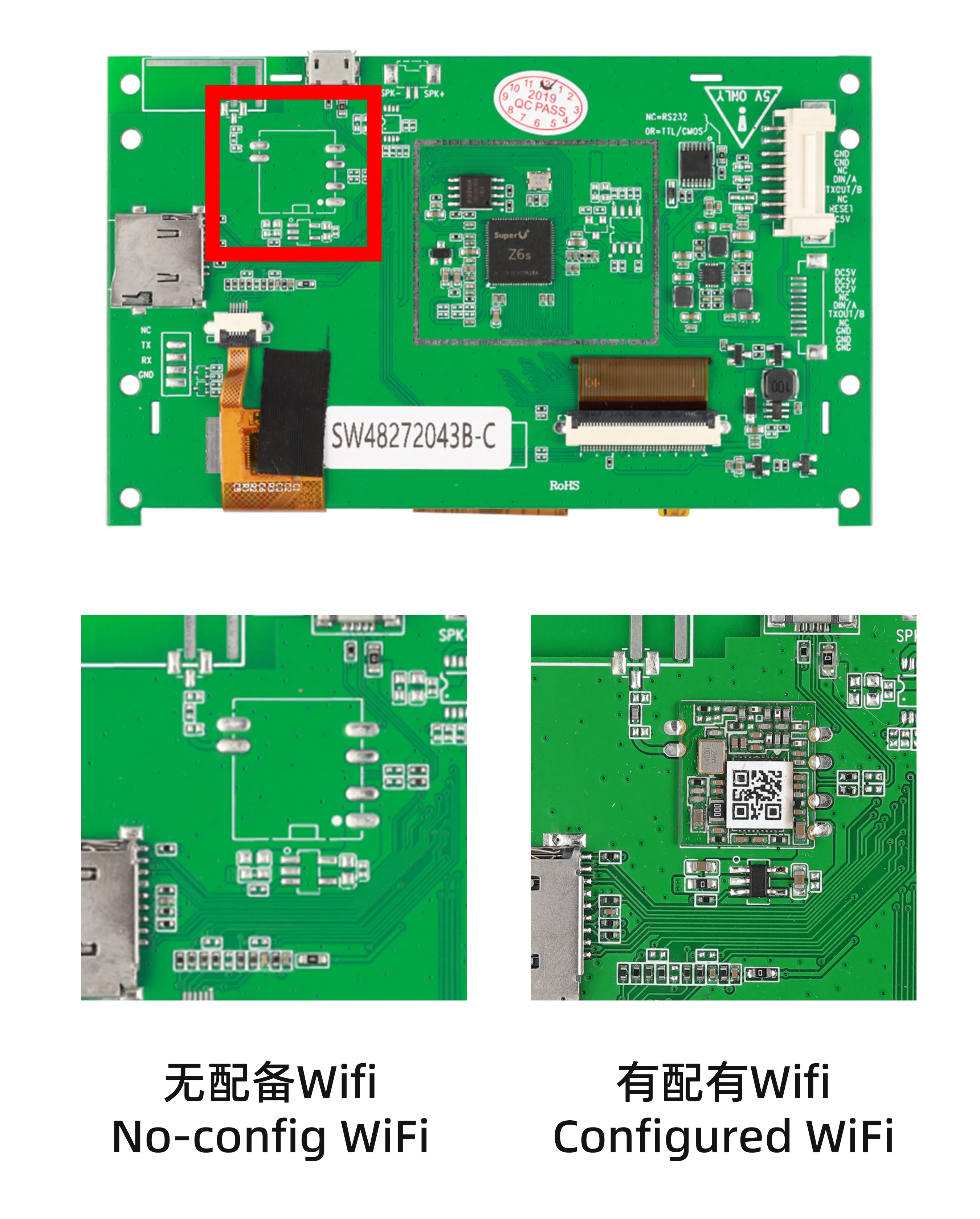
Подготовительные работы
Программа для форматирования карты памяти:
- Рекомендуется использовать программу
SDFormatterдля форматирования. Использование других программ может привести к сбоям - Эта программа может использоваться на Windows и поддерживает форматирование в формате FAT32
- Ссылка для загрузки:
- Программа для форматирования SD-карты
Форматирование карты памяти и загрузка конфигурационных файлов
- Воспользуйтесь программой
SDFormatterдля форматирования- После форматирования вся информация на карте памяти будет удалена, убедитесь, что вы сохранили важные данные
Загрузите конфигурационный файл WEB экрана
- При загрузке конфигурационного файла
WEBэкрана обратите внимание, что его необходимо распаковать - Скопируйте все извлеченные файлы в корневую директорию карты памяти
- Нажмите на ссылку ниже, чтобы загрузить конфигурационный файл
WEBэкрана -
Loading...
- Вставьте карту памяти в слот TF-карты экрана
Установка TF-карты
- Вставьте карту памяти в слот TF-карты экрана
- Затем включите питание и запустите устройство

Включение WIFI и подключение к сети
- Нажмите на правый нижний угол экрана
- Нажмите кнопку
Moreв правом верхнем углу экрана - Нажмите на
Screen setв правом верхнем углу экрана - Нажмите на значок
WIFIсправа на экране - Нажмите на
WIFI setupна экране - Нажмите на кнопку в правом верхнем углу экрана, чтобы включить функцию
WiFi. Если экран не поддерживает функциюWiFi, то включитьWIFIне удастся - После подключения к
WIFIнажмите на три точки в правом верхнем углу экрана - Отобразится
IP-адрес экрана. ЕслиIPотображается, это означает, что подключение успешно
- Нажмите кнопку
Важные замечания
- Если экран не поддерживает функцию
WIFI, то включитьWIFIневозможно - Если после подключения к
WIFIне отображаетсяIP-адрес, это может быть связано с проблемами сети или маршрутизатором с двумя диапазонами - Если после отображения
IPпоявляется сообщение об ошибке, это может означать, что есть проблемы с конфигурационным файломWEBили с картойTF
Loading...